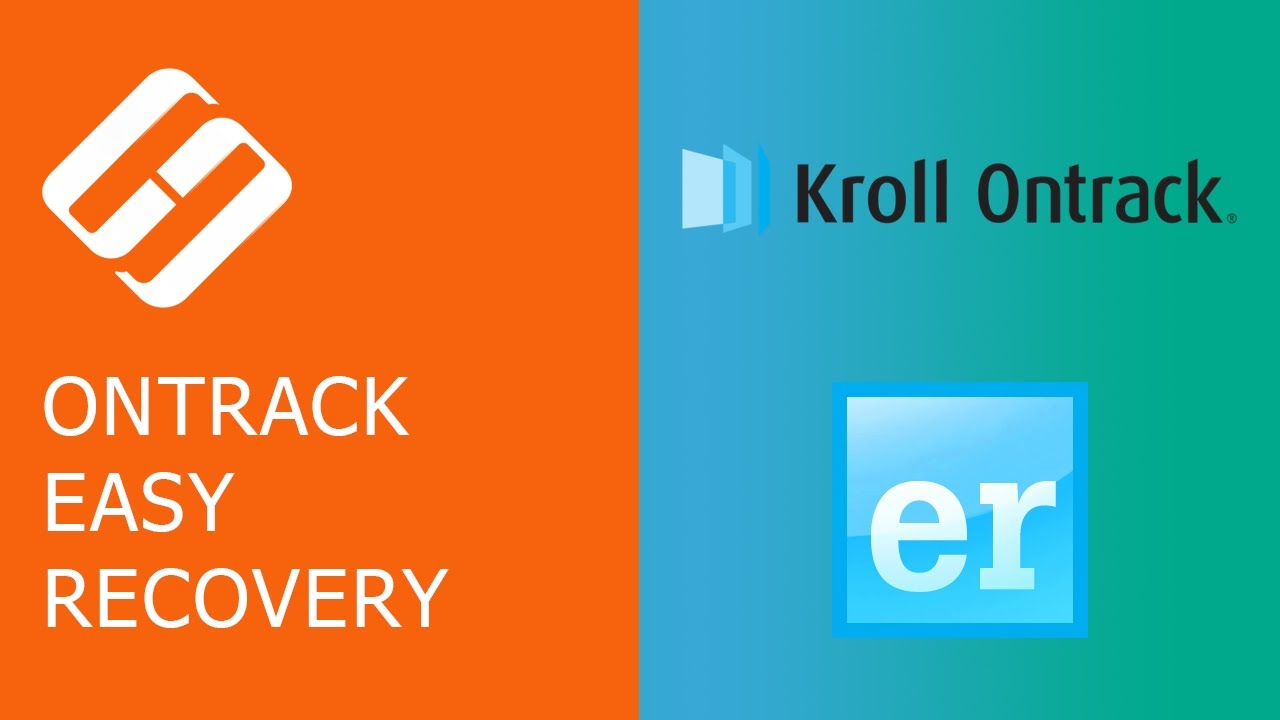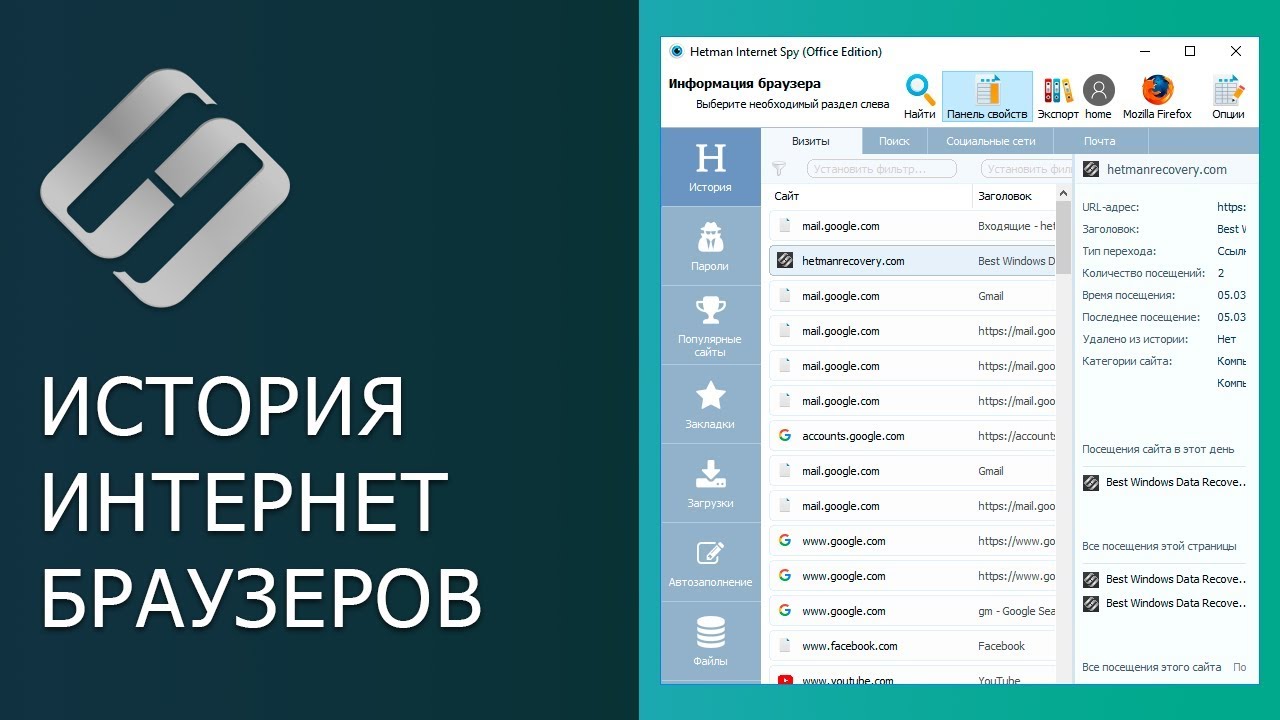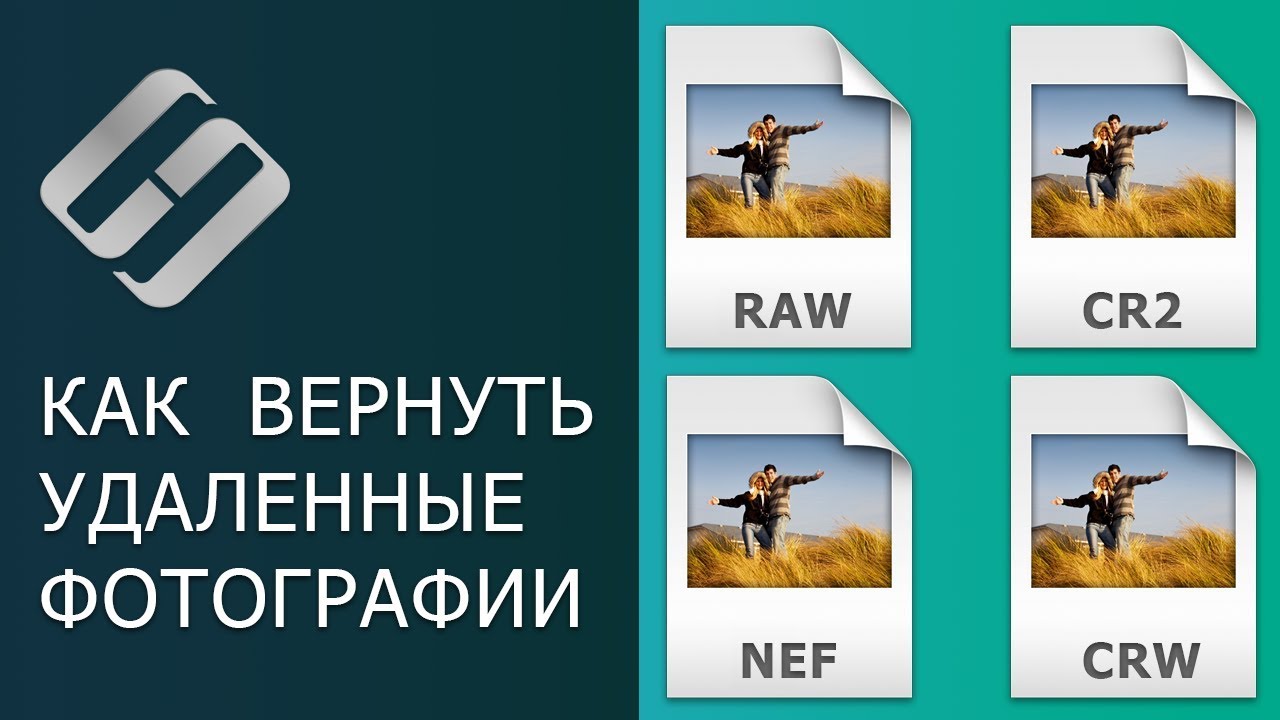Как восстановить сбойные сектора жестких дисков программой HDD Regenerator ⚕️???
👍 Смотрите как найти и восстановить сбойные сектора жестких дисков программой HDD Regenerator.
Подробнее о восстановлении сбойных секторов читайте в нашем блоге - https://hetmanrecovery.com/ru/recovery_news/.
HDD Regenerator - простая в использовании программа, которая восстанавливает сбойные сектора жестких дисков при помощи специального алгоритма перемагничивания, что, по заявлениям разработчика, позволяет восстановить почти 60% поврежденных винчестеров. HDD Regenerator сканирует диски исключительно на физическом уровне, поэтому приложение может работать с любой файловой системой (FAT, NTFS и др.), а также с неформатированными дисками.
Скачиваем и устанавливаем программу (ссылка будет в описании к видео http://www.softportal.com/soft....ware-17886-hdd-regen )
Ключевые особенности программы:
- Быстрое сканирование жесткого диска на наличие поврежденных секторов и ошибок.
- Обнаружение физических повреждений на поверхности диска.
- Восстановление дисков без потери данных.
- Сканирование диска на физическом уровне.
- Запуск программы непосредственно из под операционной системы.
- Поддержка любых файловых систем.
- Возможность создания загрузочных CD/DVD дисков, а также USB Flash дисков.
- Контроль состояния жестких дисков в режиме реального времени.
Итак, запускаем программу.
Двойным кликом выбираем диск, который будем анализировать (и возможно восстанавливать).
В открывшимся окне выбираем вид сканирования.
Нажимаем клавишу 2, после ENTER для полного сканирования с восстановлением или без восстановления.
На следующем шаге мы можем:
- Сканировать и восстановить
- Сканировать без восстановления
- Регенерировать все сектора, даже хорошие
Нажимаем клавишу 1, после ENTER для выбора пункта "Сканировать и восстановить"
На последнем шаге указываем диапазон сканирования:
- С самого начала (с нулевого адреса)
- Продолжить прерванный сеанс сканирования
- Задать диапазон секторов вручную
Нажмем клавишу 1, после ENTER чтобы сканировать с самого начала.
Процесс сканирования начался.
В данном окне можно увидеть сколько процентов пройдено до завершения процедуры, сколько МБ данных и секторов сканировано. В левом нижнем углу можно увидеть кол-во поврежденных секторов и сколько из них было восстановлено.
В процессе сканирования, если программа попадает на поврежденный сектор, то предлагает его вам исправить для демонстрации своих возможностей. При повторном попадании на поврежденный сектор программа уведомит вас, что диск содержит восстановимые повреждения и чтобы их исправить, нужно приобрести платную версию программы.
Приобретать или нет платную версию - решать Вам, мы же сочли необходимым ознакомить вас и с таким инструментом для работы с дисками. Кстати, смотрите одно из наших предыдущих видео повещенных подобной тематике о программе Victoria для Windows. Ссылка будет в описании к данному ролику (https://www.youtube.com/watch?v=fvj8GShTX_M).
Итак, программа закончила процесс сканирования и вывела сообщение о результатах. В моем случае никаких проблем не выявлено.
Нажмите клавишу Esc для выхода.
Всем спасибо за внимание, надеюсь данное видео будет полезным для вас. Подписывайтесь на наш канал, ставьте пальцы вверх, делитесь видео с друзьями чтобы ускорить выход новых руководств.
Смотрите другие видео о восстановлении данных: https://www.youtube.com/playli....st?list=PL9532DBD40C
Смотрите другие ролики на тему: #HDDRegenerator, #ЖесткийДиск, #HDD, #SSD, #NTFS, #FAT.